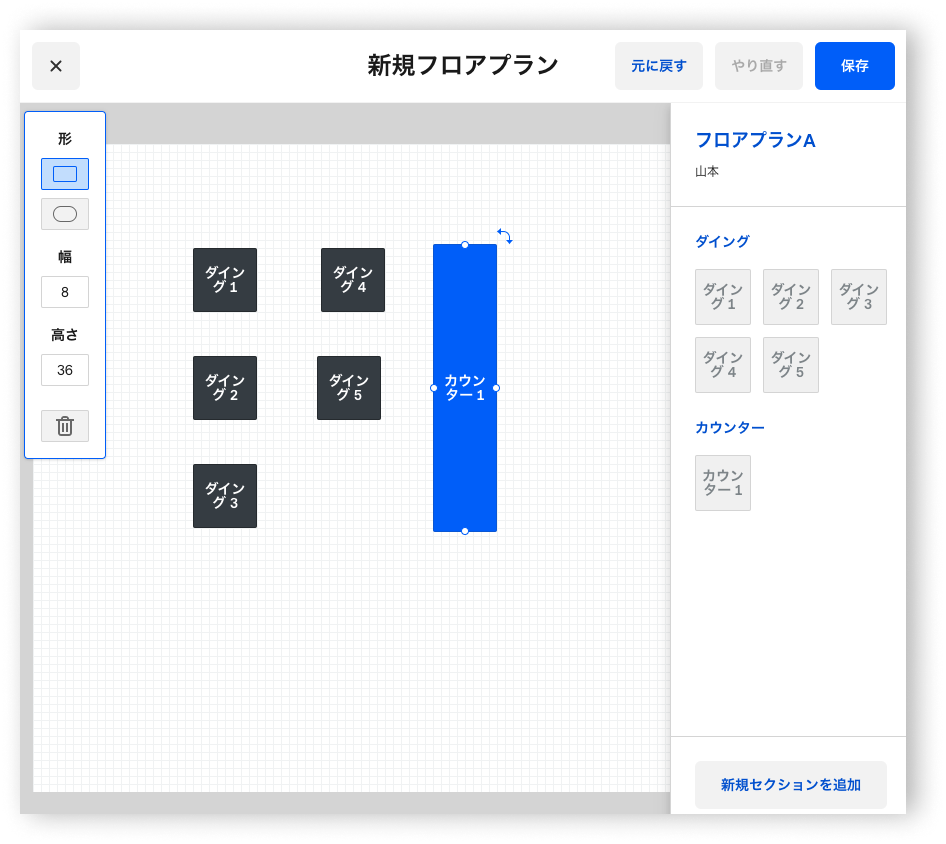フロアプランを作成する
Square レストランPOSレジのフロアプランでは、レストランの実際のレイアウトを反映させることができます。フロアプランは1店舗だけ作成することも、複数店舗を対象に作成することも可能です。あらかじめSquare データにアクセスできる環境と、レストランの実際のレイアウトについての情報をお手元にご用意ください。
フロアプランを作成する
フロアプランは、ご希望に合わせてカスタマイズできます。まずレストランのさまざまなセクションを作成してから、各セクションに対応する座席やテーブルを追加します。
フロアプランを作成するには、まずSquare データにアクセスして、以下の手順を行います。
画面左上にある3本線のアイコンをクリックして、[端末] をクリックします。
[POSレジ] > [フロアプラン] の順にクリックします。
[フロアプランを作成] をクリックします。
フロアプランの名前を入力して、店舗を選択します。レストランの店舗が1つしかない場合は、デフォルトでその店舗が選択されます。
[完了] をクリックします。
これで、フロアプランにセクションを追加する準備ができました。セクションとは、ダイニングルーム、バー、パティオなどのレストラン内のさまざまなエリアを指します。またレポートでは、セクション別にデータを絞り込むこともできます。
画面右下の [新規セクションを追加] を選択します。
セクションに名前を付け、名前を付けるうえでの詳細設定をカスタマイズします。[テーブル数] で、そのセクションにあるテーブルの数を指定します。[完了] をクリックします。
新しいセクションが、画面右側に表示されます。
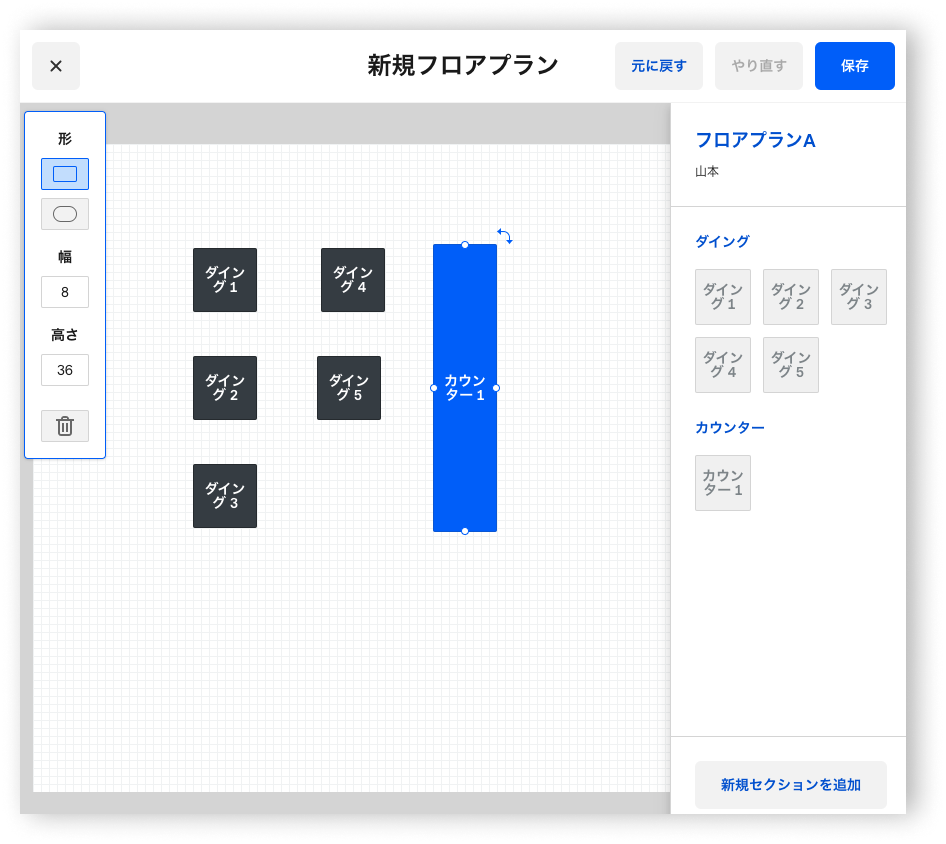
番号が振られた四角形(テーブル)をクリックして、フロアプランに追加します。
フロアプランにテーブルを追加し終わったら、各テーブルをクリックしてサイズや形を変更して、実際のレイアウトを反映させることができます。
テーブルを移動するには、フロアプラン内でドラッグ&ドロップするか、矢印キーを使用します。
一度に複数のテーブルを選択するには、クリック&ドラッグして複数のテーブルを囲む境界線を描きます。
フロアプランが完成したら、[保存] をクリックします。
一日の時間帯によりレストランのレイアウトを変更する場合は、複数のフロアプランを作成しておくと、Square レストランPOSレジアプリ上でスワイプして切り替えることができます。
フロアプランを編集する
フロアプランを編集するには、次の手順を行います。
画面左上にある3本線のアイコンをクリックして、[端末] をクリックします。
[POSレジ] をクリックします。
編集したい [フロアプラン] を選択します。
編集を行ったら、[保存] をクリックします。
すると、新しいフロアプランがSquare レストランPOSレジアプリに表示されます。
よくお問い合わせいただくご質問(FAQ)
すぐに使える自動フロアプランはありませんか?
現時点では、既成のフロアプランはご用意しておりません。すべてのレストランは異なりますので、フロアプランも千差万別です。ご自身のレストランに合わせて独自のフロアプランを作成してください。
一度に設定できるフロアプランの数はいくつですか?
各店舗にお好きな数だけプランを作成可能です。たとえば、モーニング、ランチ、ディナーでレイアウトを変更している場合は、3つの異なるレイアウトを設定することができます。
別のフロアプランに切り替えることはできますか?
はい。ご自身の店舗向けに複数のフロアプランを作成済みであれば、POSレジアプリ上で左から右にスワイプするだけで、別のフロアプランに切り替えることができます。
フロアプランを複製したいのですが?
現時点では、店舗間でフロアプランを複製することはできません。